Inicio de sesión de usuario
Navegación
Anuncios Google
Anuncios Google
TransBar
![]() Añade transparencia a tu barra de tareas al más puro estilo Aero de Windows, así es, has leído bien, TransBar, es una aplicación que nos permitirá agregar transparencia a la barra de tareas de Windows, para ediciones que no cuenten con esta característica, funcional desde Windows 2000 hasta las básicas de Vista/7.
Añade transparencia a tu barra de tareas al más puro estilo Aero de Windows, así es, has leído bien, TransBar, es una aplicación que nos permitirá agregar transparencia a la barra de tareas de Windows, para ediciones que no cuenten con esta característica, funcional desde Windows 2000 hasta las básicas de Vista/7.
Autor: AKSoftware.
Descripción:
Sin duda, un punto a favor para Microsoft, en cuanto a la apariencia de Windows se refiere, fue implementar el Aero, el cual añade transparencia a las ventanas y barra de tareas.
Por desgracia, este Aero, vio la luz como tal a partir de Windows Vista, y no se encontraba en ediciones básicas de este S.O, tales como Starter y Home Basic.
¡Ah! Pero TransBar ha llegado para cambiar eso, ya que añade la posibilidad de agregar transparencia a la barra de tareas, si bien, el resultado no es perfecto, pero queda muy bien.
Otro punto a resaltar, es que la instalación y empleo de TransBar, es muy sencilla, sin líos, y lo mejor de todo, sin riesgos.
Funcionamiento:
Como les mencioné anteriormente, el uso es fácil, técnicamente automático, veamos:
- Esta casilla es simplemente para activar el efecto de TransBar.
- Aquí se selecciona un porcentaje desde 0% hasta 100%, según la opacidad que desees.
- Vista previa de la barra de tareas.
- Estas casillas son para marcar la Auto Aplicación, y el inicio con Windows.
- Esto no necesita mayor explicación, Aplicar los cambios, Aceptar y Salir.
![]()
*Mi barra de tareas sin TransBar (Clic para agrandar)
![]()
*Mi barra de tareas con TransBar (Clic para agrandar)
Descargar TransBar v1.4.2 ![]()
![]()
Anuncios Google
- Inicie sesión o regístrese para enviar comentarios
- 8713 lecturas
El software, código fuente, logotipos y marcas contenidos en este sitio web son propiedad de sus respectivos dueños y están, o pueden estar, sujetos a derechos y/o licencia de uso. Los anuncios, banners y la publicidad son propiedad y responsabilidad de los anunciantes. Los envíos y publicaciones, salvo indicación expresa en contra, son propiedad y responsabilidad de quien los realiza. El resto de publicaciones, elementos gráficos y contenido es propiedad de "SB IT MEDIA, S.L.".
SceneBeta.com, 2005 - 2018
Contactar con www.SceneBeta.com - Información legal, términos y condiciones de uso - Política de privacidad - Política de cookies
Aplicaciones
Antivirus y AntiSpyware
- a-squared Free
- AppRemover
- AVG Antivirus System Free Edition
- Avira Antivir PersonalEdition Classic
- ClamAV
- ClamWin
- Comodo Internet Security
- IObit Malware Fighter
- LockHunter
- Moon Secure Antivirus
- MSNCleaner
- Mx One Antivirus
- No Autorun
- Panda Anti-Rootkit
- Panda USB Vaccine
- SAR (Simple AutoRun)
- SpyBot Search & Destroy
- Spyware Terminator
- SSDownloader
- SUPERAntiSpyware
- SUPERAntiSpyware
- ThreatFire
- ZenOK
Aplicaciones
- CD Reader
- ClamWin
- Crimson Editor
- Data Cleaner
- Dia Diagram Editor
- Driver Backup!
- Dropbox Indexer
- DropIt
- EasyImageSizer
- FontForge
- Gemc
- Hash Code Cracker
- Juice
- Mixxx
- No Autorun
- SilentEye
- Thumbnail Me
- TikZIT
- Torrent Search
- UMPlayer
- Unrar Extract and Recover
- VariIcons Revolve
Chat
- Adium
- aMSN
- Ares Galaxy
- BT Softphone 2
- Coccinella
- E-Chat Messenger
- Emesene
- Empathy
- Facebook Messenger for Windows
- Keymojwin
- LanChat
- Mercury Messenger
- Miranda IM
- Pidgin
- SceneChat
- Seamonkey
- SharpIRC
- TweetOBox
- Ventrilo
Compresion y descompresion
- 7-ZIP
- 7zX
- Bandizip
- ExtractNow
- Ez7z
- Gemc
- Hacha
- HOZ
- IZArc
- KGB Archiver
- KuaiZip
- MacHacha
- PeaZip
- RAR Expander
- Rar File Missing
- SimplyRAR
- Steganography
- The Unarchiver
- Universal extractor
- UnRAR
- Unrar Extract and Recover
- WinUHA
Consolas
Cursillos
Ejercicio mental
Energia
Exploracion de Archivos
- CD Reader
- CloneSpy
- DiscSpy
- Double Commander
- Double Killer
- Duplicate Cleaner
- Explore2fs
- Explorer++
- Ext2 IFS for Windows
- Ext2Read
- Folder Marker
- Folder Size
- FSlint
- KGB Archiver
- Kindle Mate
- KuaiZip
- Launchy
- MediaPortal
- Piky Basket
- QTTabBar
- Remote System Access
- Sequoia
- SharePod
- SumatraPDF
- TestDisk
- Thumbnail Me
- USB Quick Start
- Virtual Magnifying Glass
- WinSCP
Gestor descargas
- Aironux
- Ares Galaxy
- Azureus / Vuze
- Cryptload
- Deluge
- DownThemAll!
- Dropbox Indexer
- FireDownload
- FlashGet
- Free Youtube to MP3 Converter
- Getleft
- Google Books Downloader
- Host Manager
- HTTrack Website Copier
- jDownloader
- Juice
- Linux Manga Downloader
- Lphant
- MegaDownloader
- Mipony
- MP3Jam
- Mulve
- NicoFTP
- Prot-On
- Pymaxe
- qBittorrent
- Radio Downloader
- RDesc
- RipChan
- Torrent Search
- Tucan
- Uget
- VDownloader
Grabacion
- Acetone ISO
- Astroburn
- Brasero
- Burn
- Burn4Free
- BurnAware Free
- CD Reader
- CDBurnerXP
- cdrtfe
- DeepBurner
- Dj ProDecks
- DoISO
- Free Audio CD Burner
- Free Disc Burner
- Free Screen Video Recorder
- ImgBurn
- InfraRecorder
- MediaPortal
- Mixxx
- MP3myMP3
- ShrinkTo5 Basic
- UMPlayer
- Xvidcap
Imagen
- Álbum Shaper
- AnaBuilder
- APNG Editor
- Artweaver
- Artweaver Free
- Auto Screenshot
- Beneton Movie GIF
- Blender
- Captura
- Caratulator
- Carbon
- ChefMeme
- ComicRack
- Dia Diagram Editor
- Easy Photo Effects
- EasyImageSizer
- Edit Digi Pictures
- FastStone Image Viewer
- FastStone MaxView
- FastStone Photo Resizer
- Foto-Mosaik
- Foto2Avi
- Fotografix
- Fotosizer
- Fotoxx
- Free 3D Photo Maker
- Free Image Convert And Resize
- Free Studio
- Funny Photo Maker
- GIMP
- GimPhoto
- Glimpse
- Gonvisor
- IcoFX
- Imagina
- Inkscape
- Irfanview
- JPEGView
- K-Sketch
- KolourPaint
- LICEcap
- Luminance HDR
- Mangle
- MediaPortal
- Moovida Media Center
- Paint.NET
- PaintRibbon
- Papagayo
- Pencil
- Photobie
- PhotoRazor
- PhotoScape
- Pivot Stickfigure Animator
- Pixelitor
- Pixia
- Pixillion
- PngOptimizer
- PosteRazor
- PrtScr
- ROA Iconos
- Screen Capturer
- SilentEye
- Synfig Studio
- TikZIT
- VariIcons Revolve
- Viewnior
- VisiPics
- Windoff
- Wings 3D
- XnView
Infantiles
Mantenimiento
- 3DP Chip
- Acebyte Utilities
- Aida 32
- Argente Registry Cleaner
- Argente Utilities
- Beep Codes Viewer
- BleachBit
- CCleaner
- ClamWin
- Clonezilla
- CrystalDiskInfo
- Cube
- Data Cleaner
- Defraggler
- DiscSpy
- Disk Defrag
- Disk Investigator
- Driver Backup!
- DriverEasy
- DriverForge
- DriverMax
- FCleaner
- FinitySoft Memory Manager
- FragExt
- Glary Utilities
- JavaRa
- JetClean
- MyDefrag
- myDefragmenter
- NetLimiter Monitor
- Pc Cleaner
- Prevent Restore
- Process Hacker
- Scanner
- SpeedFan
- Sushi, huh?
- TCP Optimizer
- TeamViewer
- Toolwiz Care
- UltraDefrag
- Unlocker
- WhoCrashed
- WinUtilities
- Wise Care 365
- Zamzom Wireless Network Tool
Navegador Web
- Aldos NET Monitor
- Arora
- Browzar
- Dooble
- Double vision
- eXplorer
- Firefox
- Flock
- Google Chrome
- Google Preview
- Iron
- K-Meleon
- Maxthon
- Mipony
- MusicBee
- Pale Moon
- PortalSistem
- RockMelt
- SceneBeta.com WebBrowser
- Seamonkey
- Shiira
- Sleipnir
- Vivaldi
- WebSuction
- ZAC Browser
Oficina / Produccion
- AbiWord
- Atlantis Nova
- Bean
- Calizo
- ClipCube
- Code Pad
- Connectify
- ConTEXT
- Control de Ciber
- Dia Diagram Editor
- Divicon
- DraftSight
- FontForge
- Foxit PDF Reader
- Free Mind
- Gnumeric
- Graph
- KAlgebra
- LibreOffice
- Math Editor
- Mercury Word
- Musescore
- NAPS2 (Not Another PDF Scanner 2)
- Nitro Reader
- Open LP
- OpenOffice
- PDF Creator
- PDF to Word DOC Converter
- PDFedit
- Sleepyti.me
- Subtitle Processor
- SumatraPDF
- SyncIt!
- TeXstudio
- TextMaker Viewer 2009
- Tratatransfer
- WebEditor
- XMind
- Zint Barcode Studio
Personalizacion
- 8Start Launcher
- A Day in the Life
- AeroBlend
- Apaga
- Avant Window Navigator
- Binary Toys
- BootXChanger
- CandyBar
- CD Art Display
- Circle Dock
- Classic Shell
- Crimson Editor
- Crystal Clear
- CursorFX
- CustomFolder
- Data Cleaner
- Desk Drive
- DExposE2
- Dexpot
- Dia Diagram Editor
- Dock Library
- DropIt
- Epidermis
- Esconde
- FastAero
- Flame
- FlyakiteOSX
- FontForge
- Gacheto Central
- Growl
- Grub Customizer
- Hash Code Cracker
- Hotkeys
- iColorFolder
- iKey
- Isso Pack
- JumplistLauncher
- LeftSider
- Logon Studio
- LogonStudio Vista
- MacSaber
- Nexus Dock
- Now Watching
- Object Dock
- Oceanis Change Background
- Pimp My USB
- Plank
- Ravissant
- RocketDock
- Screenlets
- SharpKeys
- StandaloneStack
- Styler
- Temas para la pantalla de bienvenida de Windows
- Thoosje Sidebar
- Thumbnail Me
- TikZIT
- TransBar
- True Transparency
- TweaksLogon
- UMPlayer
- VariIcons Revolve
- ViGlance
- ViOrb
- Virtual Dimension
- VirtuaWin
- Vista Start Menu
- Vista Switcher
- ViStart
- Visualtooltip
- W7C LogonUI Changer
- Wallch
- Wallpaper Shuffler
- Wally
- Windoff
- Windows 7 Start Button Changer
- Windows 7 Taskbar Thumbnail Customizer
- Windows Shortcut Arrow Editor
- WinExpose
- WinFlip
- WinRoll
- Xion
- XWindows Dock
- Yod'm 3D: Yet anOther Desktop Manager 3D
- Yourgnome
Programación y Desarrollo
- Adventure Maker
- BB-C Foro Editor Pro
- BennuGD
- Bluefish
- Break Checker
- Code::Blocks
- CodeGenerator
- CodeLite
- Crimson Editor
- Dev-C++
- Entidad 3D
- Flash Develop
- Gambas
- Game Dev Helper
- Gedit
- Hexplorer
- Homebrew Uploader
- HxD
- Inno Setup
- KDevelop
- LUA Player para Windows
- LUA Sangria
- Maní Binary
- NetBeans
- Notepad++
- PovRay
- Python
- SDL_Gorrister
- TeXstudio
- TortoiseSVN
- Win eBat Studio
- XAMPP
Retro
Seguridad / Encriptacion
- ADSLNet Tools
- Androsa FileProtector
- Artificial Dynamics SafeSpace
- AxCrypt
- BtProx
- ClamWin
- Data Cleaner
- DBAN - Darik's Boot and Nuke
- Deja Dup
- dirLock
- Driver Backup!
- Folder Protector
- Game Protector
- Hash Code Cracker
- Himitsu
- KeePass Password Safe
- KeePassX
- KeyScrambler
- LockCrypt
- LockHunter
- NCriptoS
- Neo's SafeKeys
- ODIN - Open Disk Imager in a Nutshell
- Pc Tools Firewall Plus
- PortScan
- Prot-On
- Protect Me!
- PWGen
- Secunia Personal Software Inspector
- Security Shell Fx
- TrueCrypt
- USB Hide
- Veracrypt
- WIFI Auditor
- WinSCP
- Yolose
- ZoneAlarm Free Firewall
Servidores
- Apache HTTP Server
- Cerberus FTP
- ControlOR
- Free YouTube Uploader
- FTPbox
- LogMeIn Hamachi
- Prot-On
- SmallFTPd
- WinSCP
Sonido
- DSpeech
- Aimp
- AIMP 2
- Amarok
- aTunes
- Audacious
- Audacity
- boxen
- Clementine
- Decibel Audio Player
- Dj ProDecks
- Drum Machine
- EasyTAG
- Exaile
- Foto2Avi
- Free Audio Converter
- Free Audio Dub
- Free Studio
- Gmediafinder
- Guitar PC
- iMesh
- Jajuk
- JDSOYYO MUSIC
- JetAudio Basic
- Jokosher
- Juice
- Kantaris
- Kodi
- LMMS
- Max
- Max Tray Player
- MediaPortal
- Mixxx
- Moovida Media Center
- MP3 Quality Modifier
- MP3Gain
- MP3Jam
- MP3myMP3
- Mp3Tag
- MusicBee
- MusicBrainz Picard
- MusikCube
- Nexus Radio
- Open Music Player
- OpenMPT
- Pymaxe
- SilentEye
- Songbird
- Songr
- SoundConverter
- Spesoft Audio Converter
- Spider Player
- Talk it!
- tBear Music
- Tunatic
- TuxGuitar
- UMPlayer
- VideoLAN
- Virtual MIDI Piano Keyboard
- WavePad Audio Editing Software
- WavTrim
- Winyl
- Xion
- Xtreme Media Player
- YamiPod
Traduccion
Utilidades y Herramientas
- Mecanografía 10
- 4t - Tray Minimizer
- A Note
- Active Partition Manager
- Advanced SystemCare
- Agender Virtuosonic
- Ailurus
- AkelPad
- All in one Maths & Utilities
- AltDrag
- Ant Renamer
- Anti-Twin
- Aplicacion para resolver Ecuaciones de Segundo Grado
- AppCompilation
- Atlantis Nova
- Autorun Creator
- Avogadro
- BASpeed
- Belarc Advisor
- Cache Out X
- Cairo Dock
- Calculadora de Notas
- Calculadora elemental
- Calculadora Multisof
- CapSee
- Captura
- CD Reader
- CDex
- CDisplay
- CDisplayEx
- Celestia
- Chuletas
- CineBench
- ClickToDesktop
- Code Pad
- Comical
- Complete Internet Repair
- Converber
- ConvertAll
- Converter
- Cool Reader
- CPU-Z
- CreateInstall Free
- Crimson Editor
- Cube
- Cyberduck
- Daemon Tools
- Daphne
- Data Cleaner
- Data Crow
- Data Tools Suite
- DateInTray
- Day Light Chart
- DBAN - Darik's Boot and Nuke
- DesignWorkz Logo Creator
- DetachVideo
- Device Doctor
- Dia Diagram Editor
- DirectVobSub
- Disk Investigator
- Ditto
- Djl
- DNS Jumper
- doPDF
- Dragnifier
- Drive Manager
- Driver Backup!
- Driver Booster
- DropIt
- EaseUS Partition Master
- Easy Timer
- EasyBCD
- EasyImageSizer
- El apagado
- Elltube
- eMule Plus
- eNDryptS Advanced
- enigeo
- Eudora OSE
- eViacam
- Ext2Read
- Faktorizer
- FARR
- FBI Search Console
- FBReader
- FileRedemptor
- FilerFrog
- Filezilla
- Firefox Ultimate Optimizer
- FlashSVF
- FontForge
- Format Factory
- Free 3D Video Maker
- Free Audio CD to MP3 Converter
- Free Audio Dub
- Free Extended Task Manager
- Free iPod Video Converter
- Free Mind
- Free Photo Frame
- Free Uploader for Facebook
- Free Video To Nokia Phones Converter
- Free Wifi Router
- FreeFileSync
- Freeraser
- Freetify
- Frhed
- FrostWire
- FTPbox
- Fungus
- GameSave Manager
- Gdiskdump
- gElemental
- Gemc
- GeoGebra
- Gespeaker
- gFTP
- Gizmo Central
- GMapCatcher
- Gnome Do
- GoneIn60s
- Google Earth
- Google Notifier
- GP Install
- GParted
- GPU-Z
- GreatNews
- Greenshot
- Guake Terminal
- HardInfo
- HDD Low Level Format Tool
- HDGraph
- Hugin
- iHome Utilities
- ImageMaster
- IObit Uninstaller
- iRotate
- ISODisk
- Jajuk
- JDiskReport
- JetClean
- JPEG to PDF
- JuanCi Agenda
- Juice
- K3b
- Kazam
- KDevelop
- Kig
- Kiwix
- Kodi
- KompoZer
- KuaiZip
- Kyngo's System Checker
- L2 Cache
- Limix Matriculas
- Linux Live USB Creator
- LockHunter
- Magnify
- MakeInstantPlayer
- Marble
- MediaPortal
- Mercury
- Messenger Backup Wizard
- Metapad
- MiniCalculadora IVA
- MiniTool Partition Wizard
- Minituner
- Moborobo
- Mouse Recorder Pro
- Multilingual Speaking Clock
- Mumble
- Musescore
- MySocialNet
- MyUninstaller
- Net Profiles
- NFOPad
- Nitro Reader
- NOTEPAD Simply
- OnTop
- Open Hardware Monitor
- Open LP
- Open Remote Play
- OpenWithView
- Panopreter
- Partition Logic
- PDFSam
- Pendrive Reminder
- PicBlock
- picpick
- Planifica
- PlayOnLinux
- Pnotes
- PortableApps
- PortableApps Suite
- PovRay
- Prime95
- Process Hacker
- PrtScr
- PS Save Center
- PuTTY
- Recordatorios
- Recuva
- Red Button
- Redo Backup
- ReferenceFinder
- Remote System Access
- Restoration
- Retro Play
- Revealer Keylogger
- Revo Uninstaller
- RTSe7enLite
- Rufus
- SB Ban
- SceneAtDay
- Scribus
- SD Card Formatter
- Shareaza
- ShareX: Captura, graba vídeos y compártelo todo
- SharpKeys
- shotChoice
- Shutter
- Sílabas
- SIW
- SocialMonitor
- Sodkast
- Speccy
- Speed Crunch
- Stellarium
- StopWinUpdates
- Sunbird
- SUPER
- Sweet Home 3D
- SyMenu
- SyncButler
- Synergy
- Tasks Remember
- TCPView
- TeraCopy
- Test Velocidad: Comprueba la velocidad de tu internet con unos cuantos clicks.
- Thumbnail Me
- Thunderbird
- Tight VNC
- TikZIT
- ToDoList
- Toolwiz Care
- TrayIt
- TuentiTools
- TV-Browser
- UltraSurf
- UMPlayer
- Unetbootin
- Unrar Extract and Recover
- USB Alert
- USB Disk Ejector
- USB Show
- VariIcons Revolve
- VirtuaWin
- Vista Services Optimizer
- Vistalizator
- Visual Subst
- Wassapp
- WebSuction
- WhyNotWin11
- WinCDEmu
- WinDjView
- Windoff
- Windows 7 Shortcuts
- Windows Shortcut Arrow Editor
- Windroy
- Wine
- WinHotKey
- WinMD5 Free
- WinMerge
- Winplot
- WinRecover
- WinToFlash
- WinUtilities
- x360ce
- Xboot
- Xinorbis
- Xion
- XRen QRCode Tool
- xVideoServiceThief
- Yet Another Process Monitor
- Yourgnome
- Zac Picto
- ZapMessenger
- Zello
Video
- SPEEDbit Video Accelerator
- 5KPlayer
- ABC 3GP Converter
- Any Video Converter
- Avi Trimmer
- AVIAddXSubs
- AVStoDVD
- bitRipper
- CamStudio
- ClipGrab
- CodecInstaller
- Debut Video Capture
- DVD Flick
- DVD Styler
- Easy RealMedia
- Flash Movie Player
- FLV Encoder
- FLV Player
- Foto2Avi
- Free 3D Video Maker
- Free iPod Video Converter
- Free Screen To Video
- Free Screen Video Recorder
- Free Studio
- Free Video Converter
- Free Video Dub
- Free Video Flip and Rotate
- Free Video to MP3 Converter
- Free Video to Nintendo Converter
- Free Youtube to MP3 Converter
- Gmediafinder
- GoPlayer
- HAMSTER Free VideoConverter
- HandBrake
- Imagination
- Jajuk
- Kantaris
- Kazam
- Kodi
- MakeInstantPlayer
- Media Player Classic Home Cinema
- MediaCoder
- MediaPortal
- MiniTube
- Mira
- Moovida Media Center
- Movist
- Open Music Player
- OpenShot Video Editor
- Perian
- PocketDivXEncoder
- PSPVC
- Quick Media Converter
- Real Player
- recordMyDesktop
- Repetidor de Videos de Youtube
- Screen 2 Exe
- ScreenToGif
- SilverX
- SMPlayer Portable
- Sodkast
- The KMPlayer
- Thumbnail Me
- Tivion
- TVManRadio
- UMPlayer
- VideoLAN
- VideoPad Video Editor
- Virtual Dub
- WinFF
- xVideoServiceThief
- Zattoo
Virtualizacion
- Day Light Chart
- Imagination
- Linux Launcher
- Microsoft Virtual PC
- MobaLiveCD
- RTSe7enLite
- Virtual Clone Image Drive
- Virtual Moon Atlas
- VirtualBox
- WinCDEmu
- WUBI
- WXTide32
- Xion
Sin Clasificar
- AbeSync
- AccuWeather: El Clima para Windows jamás fue más exacto
- AMP WinOFF
- Atresplayer
- Balabolka
- Blogit!
- ClipMagic
- Combofix
- Cortina
- EasySign
- Fat32Formatter
- Fedora LiveUSB Creator
- File & Imagen Uploader
- Freez Screen Video Capture
- Gamulador
- Jalmus
- Juk
- Kalzium
- MyPhoneExplorer
- Orbit Downloader
- pnotepad
- Rom Finder
- S-crypt
- SceneUtility
- Spotydl
- SUMo
- teraPROX
- Tunngle
- Viber: Chatea comodamente ahora desde tu interfaz de Metro
- YourTasks' Joiner

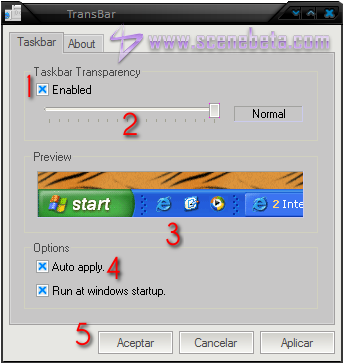
Comentarios
cuanto de recursos??
gasta muchos recursos eske mi pc tiene 256 de ram no se si la haga lenta
barra tranparente
excelente aplicacion los felicito algo mas para poder personalizar mi windows, a ver cuando ponen algo para todas las ventanas
True transparency¡¡¡¡¡
True transparency¡¡¡¡¡
Mis felicitaciones, excelente
Mis felicitaciones, excelente aplicación, me funciono al 100%, una aplicación más para poder personalizar mi Windows :).
SaLuDos.
T.T lamentablemente me cambie al Ubuntu
De todas formas lo descargare por si me animo a volver a mi antigua plataforma de Windows.
D:
Pero que dices, con Ubuntu puedes hacer que todo quede más bonito, mira mi escritorio:
http://i.imgur.com/MCH3e.jpg
Y eso es tecnicamente nada, sólo un par de efectos moderados de Compiz, deberías ver el cubo.
Si acabas de dejar Windows, sólo es cuestión de que empieces a explorar Ubuntu, ya verás como en un rato lo vas a amar, o lo hubieras instalado en una partición, o con Wubi, si es que querías seguir con Windows.
Vaya lo tienes bien personalizado
Empezare por hay ya que el mio trajo un Tema Naranja todo horrible pero si se puede personalizar como el que tu tienes lo hare.
Como te dije
Eso es técnicamente nada porque no me gusta tan extravagante, pero si tienes una tarjeta gráfica de calidad aceptable, puedes personalizar Ubuntu casi a tope ;)
Mi Computadora basicamente es un Robot
Tengo 4 GB de Ram 1 Disco duro de 1 Terabyte (Hasta me da trabajo llenarlo) y una que otras cosas XD, Cuando dijistes que no querias impresionar por que lo que vi solo era basicamente 5% de personalizasion no quiero imaginar como seria si estuviera al 100% Tu computadora personalizada O.O (Seria Moe Moe Moe Kyuuuun!!!!!)
hola
el tiene razon. si quieres esos efectos usa compiz fuzion.
saludos
genial
lo probare
XDXDXDXDXDXDXDXDXDXD